如何修復“Safari 無法與服務器建立安全連接”錯誤(6 種解決方案)
已發表: 2021-12-02當您瀏覽網頁時,您最不想看到的就是遇到錯誤消息。 如果您是 macOS 用戶,您可能會遇到的問題之一是:“Safari 無法建立與服務器的安全連接”錯誤。
雖然一開始可能看起來很嚇人,但這是一個相對常見的問題,有一些簡單的解決方案。 在您能夠有效(和安全)訪問該站點之前,通常需要進行一些故障排除。
這篇文章將解釋這個 Safari 錯誤消息是什麼以及它的一些常見原因。 然後,我們將為您提供六種簡單的方法來解決問題。
讓我們開始吧!
什麼是“Safari 無法與服務器建立安全連接”錯誤?
Mac 設備的一些最佳功能是其內置的安全設置。 Apple 創造了一種體驗,旨在確保您和您的設備安全,尤其是在瀏覽網頁時。
這就是為什麼它的原生瀏覽器 Safari 有時會阻止您訪問它認為不安全的網站。 發生這種情況時,您可能會看到一條錯誤消息,上面寫著“Safari 無法與服務器建立安全連接”。
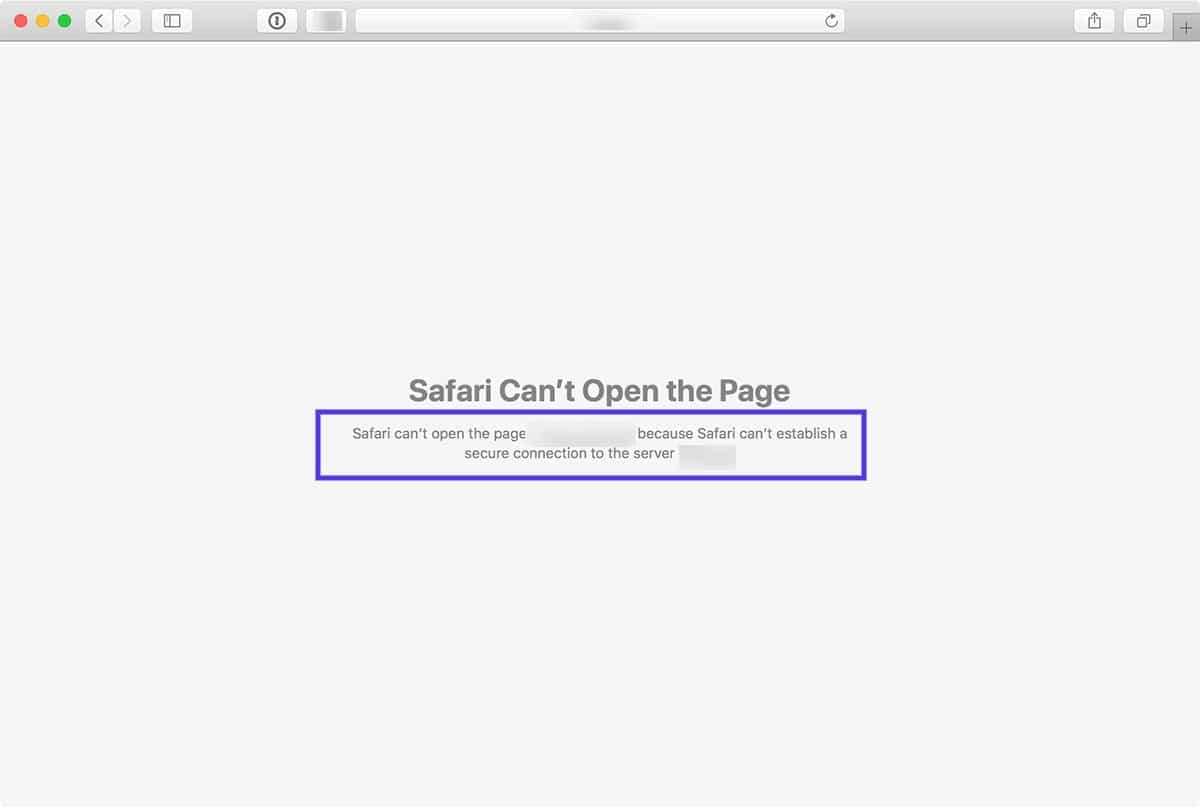
錯誤的具體措辭可能會有所不同。 例如,如上圖所示,您可能還會看到一條通知,告知您“Safari 無法打開頁面”。
簡而言之,此錯誤消息意味著瀏覽器不信任站點上的加密數據。 或者,Safari 無法成功訪問和驗證信息。 例如,當站點沒有正確配置安全套接字層 (SSL) 證書時,可能會發生這種情況。
使用 SSL 和安全外殼訪問 (SSH) 對於當今的網站至關重要。 當您擁有處理敏感客戶數據的網站(例如 WooCommerce 商店)時尤其如此。
但是,如果您知道您正在訪問的網站是安全的,那麼問題可能出在 Safari 上。 許多人在訪問 Facebook、YouTube 和 Google 等流行網站時都會遇到此錯誤消息。
是什麼導致“Safari 無法與服務器建立安全連接”錯誤
您可能會看到此錯誤消息的原因有很多。 正如我們所提到的,主要的解釋是 Safari 無法驗證您嘗試訪問的網站是否足夠安全以保護您的數據。
但是,必須了解為什麼它認為該站點不安全,才能知道如何解決它。 有時,在您嘗試排除故障之前,您可能不知道罪魁禍首是什麼。
話雖如此,“Safari 無法建立安全連接”消息背後有一些常見原因。 例如,該問題可能歸因於您在瀏覽器上安裝的第三方擴展程序或插件。 這可能就像擁有過時的緩存數據一樣簡單。 但是,它可能是一個更複雜的問題,例如您使用的 Internet 協議 (IP) 版本。
如何修復“Safari 無法與服務器建立安全連接”錯誤(6 個解決方案)
現在我們對問題及其潛在原因有了更多了解,是時候看看如何解決它了。 以下是可用於解決“Safari 無法建立安全連接”錯誤的六種解決方案。
1.清除您的瀏覽器數據
當您訪問網站時,Safari 會將部分信息存儲在瀏覽器緩存和 cookie 中。 如果此數據包含與站點 SSL 或加密相關的過時詳細信息,則可能是您看到錯誤消息的原因。
因此,您可以用來解決此錯誤的最快和最簡單的方法之一是清除瀏覽器緩存。 要在 Safari 中執行此操作,您可以從打開瀏覽器開始。
接下來,點擊Preferences > Privacy ,然後選擇Remove All Website Data 。
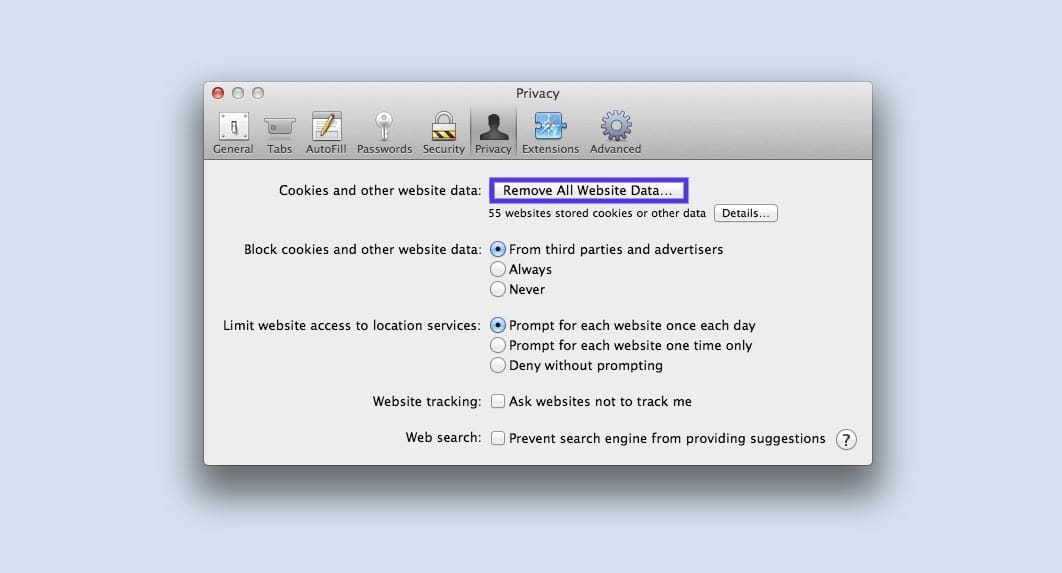
完成加載後(可能需要一兩分鐘),您可以決定從哪些網站清除數據。 例如,您可以選擇全部或僅選擇您無法訪問的那個。
完成後,單擊屏幕底部的完成按鈕。
接下來,要清除整個瀏覽歷史記錄,您可以導航到Safari > History > Clear History 。
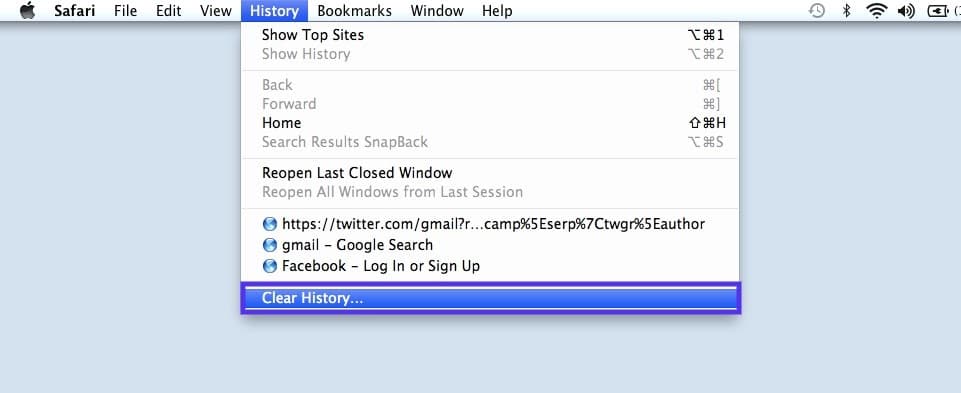
完成後,嘗試重新訪問顯示錯誤消息的站點。 如果它仍然存在,您可以繼續下一個解決方案。
2. 檢查您設備的日期和時間
雖然看起來很奇怪,但有時 Mac 設備上的日期和時間不正確可能會導致 Safari 出現一些問題。 因此,必須確保您的時區和日期設置正確。
首先,您可以單擊 Apple 圖標,然後導航到System Preferences > Date & Time 。
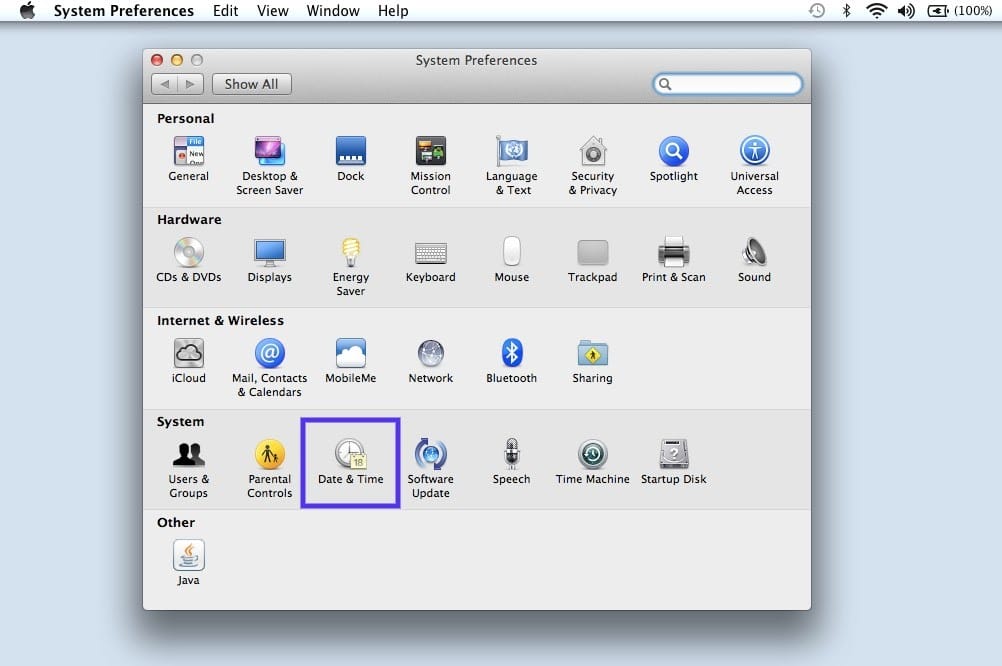
從這裡,您可以驗證您使用的日期和時間是否正確。
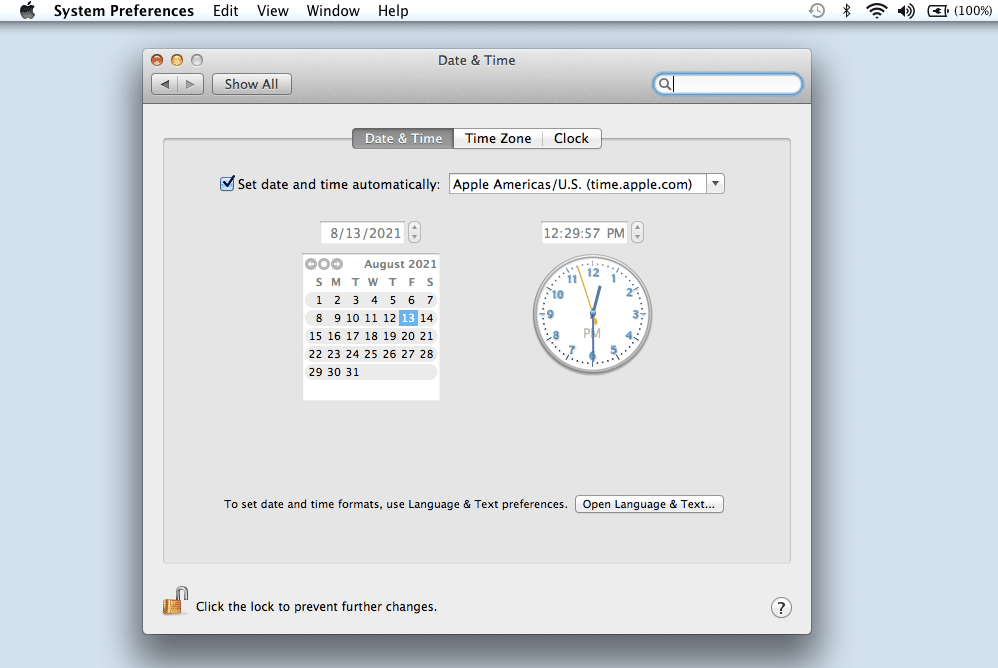
在時區選項卡下,您還可以讓您的設備自動同步到您當前的位置。 完成後,您可以退出窗口並嘗試重新訪問該站點。
3. 更改您的 DNS 設置
如果錯誤仍然存在,您可能需要檢查您的域名服務器 (DNS) 設置。 簡而言之,您的 DNS 就像一個電話簿,允許設備和站點相互訪問。 Safari 使用您的 DNS 設置連接到網站。
如果您的 DNS 設置存在問題,這可能就是您看到“Safari 無法與服務器建立安全連接”消息的原因。 要查看是否是這種情況(並解決它),您可以嘗試更改您的 DNS 地址。 例如,您可以使用 Google 的公共 DNS。
要開始使用,請瀏覽至Apple > System Preferences > Network 。
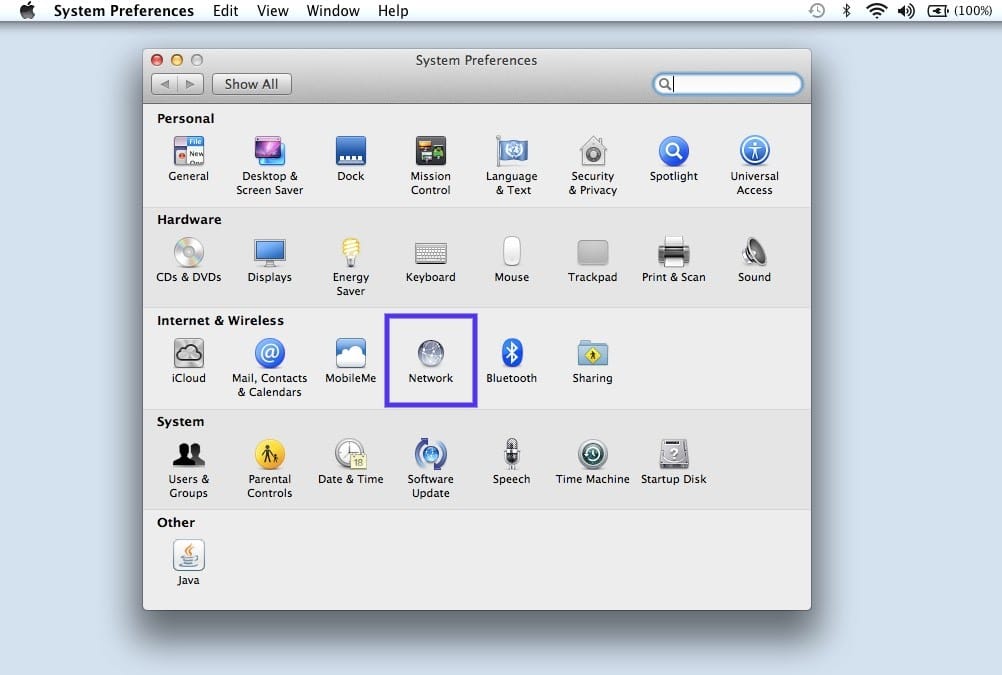
在此窗口中,選擇您的連接,然後單擊高級選項卡,然後單擊DNS 。 接下來,單擊IPv4 或 IPv6 地址旁邊的(+) 圖標。
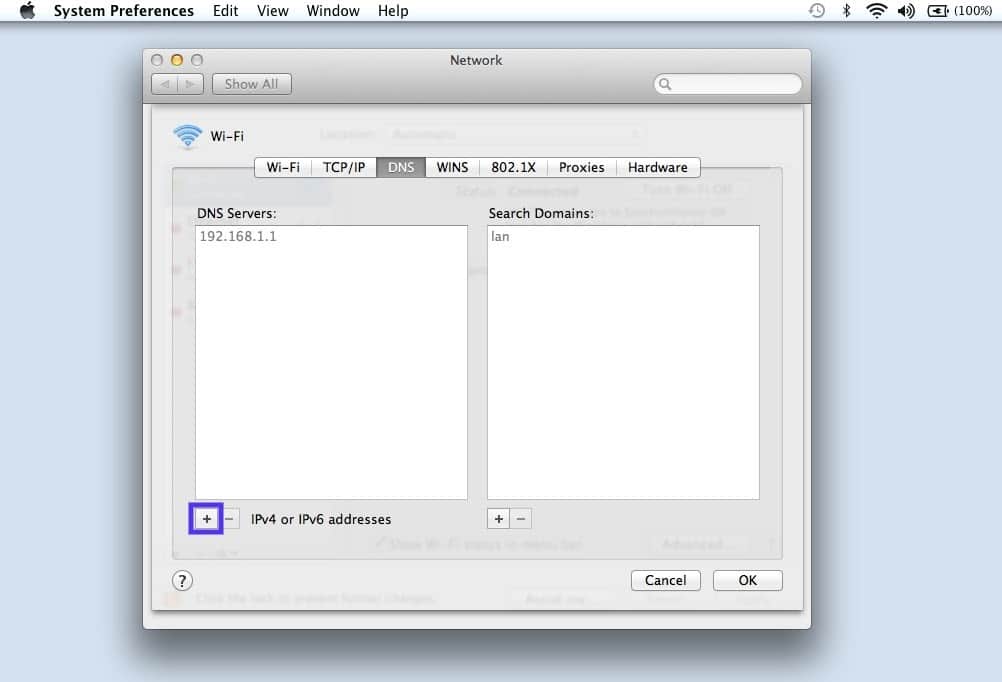
然後您可以輸入新的 DNS IP 地址。 例如,如果你想使用谷歌的公共 DNS,你可以輸入“8.8.8.8”和“8.8.4.4”。
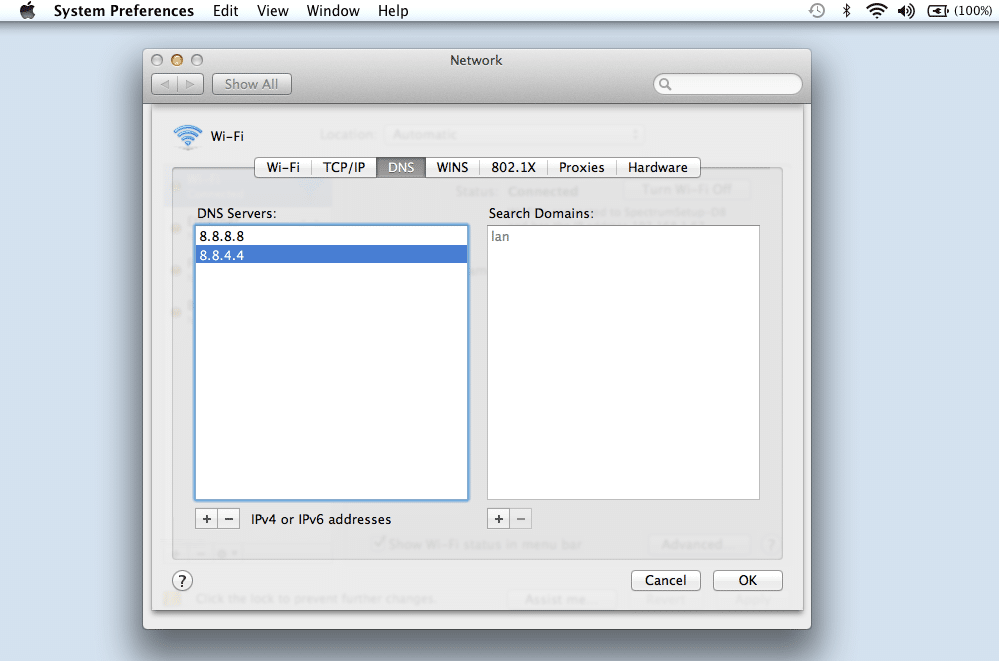
完成後,單擊“確定”按鈕。 重新檢查網站以查看此過程是否刪除了錯誤消息。
4.卸載或禁用您的瀏覽器擴展
正如我們前面提到的,瀏覽器中的擴展程序或附加組件可能與 Safari 安全連接到站點的能力相衝突。 有時,這在防病毒程序和與安全相關的擴展程序中很常見。
因此,下一步是嘗試停用所有瀏覽器擴展。 為此,您可以打開 Safari,然後導航到首選項並單擊擴展選項卡。
所有 Kinsta 託管計劃都包括來自我們資深 WordPress 開發人員和工程師的 24/7 支持。 與支持我們財富 500 強客戶的同一團隊聊天。 看看我們的計劃!
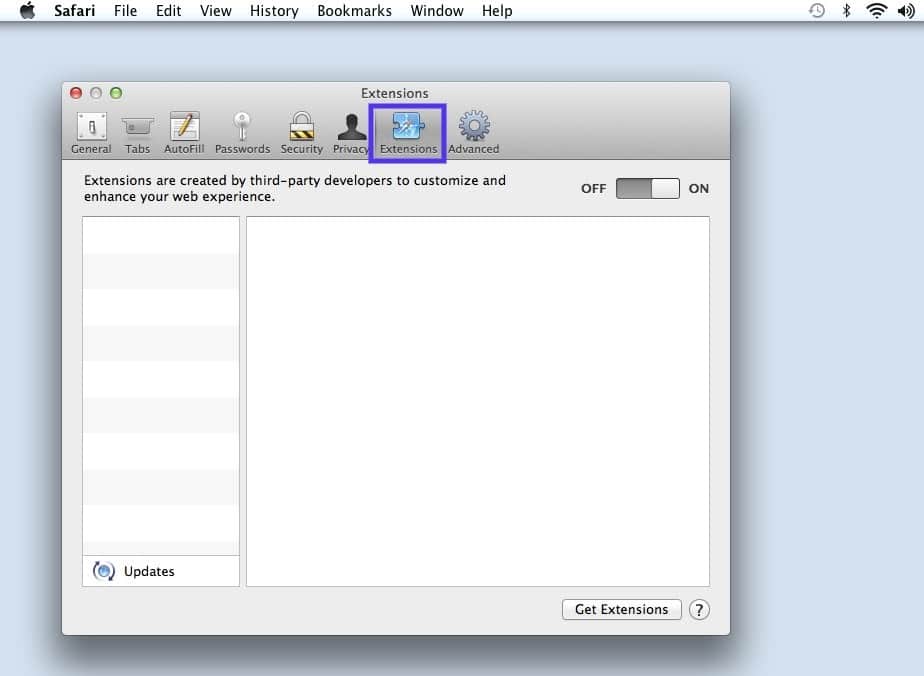
您的擴展程序列表將顯示在左欄中。 您可以單擊加載項名稱旁邊的複選標記以禁用它。
完成後,嘗試重新訪問該站點。 如果這解決了問題,您需要查明應該歸咎於哪個擴展。 您可以通過系統地啟用每個附加組件並在每次之後訪問該站點來做到這一點。
5.禁用IPv6
互聯網協議 (IP) 是一組控制數據如何在互聯網上移動的規則。 IPv6 是較新的協議版本。 但是,一些網站仍然使用舊版本 IPv4。 如果是這種情況,這可能就是您遇到“Safari 無法建立安全連接”消息的原因。
因此,您可以嘗試在網絡上禁用 IPv6。 為此,請再次導航到系統偏好設置>網絡,然後單擊您的網絡連接,然後單擊高級按鈕。
在TC P/IP選項卡下,單擊配置 IPv6下的下拉菜單並選擇手動。

完成後,單擊“確定”按鈕。 如果 IPv6 是問題,這應該可以解決問題。 如果沒有,您可以嘗試最後一種解決方案。
6. 確保 Keychain 信任證書
早些時候,我們提到如果 Safari 無法驗證站點 SSL 證書的有效性,它有時會顯示連接錯誤消息。 如果是這種情況,您可以通過在 macOS 的鑰匙串訪問應用程序中配置設置來繞過該問題。
Keychain Access 是存儲您的密碼、帳戶詳細信息和應用程序證書的應用程序。 它可以保護您的數據安全,並可以控制您的設備信任哪些站點。 因此,您可以告訴它繼續接受站點的 SSL 證書。
為此,您可以訪問顯示錯誤消息的網站,然後單擊地址欄左側的鎖定圖標,然後單擊查看/顯示證書>詳細信息。
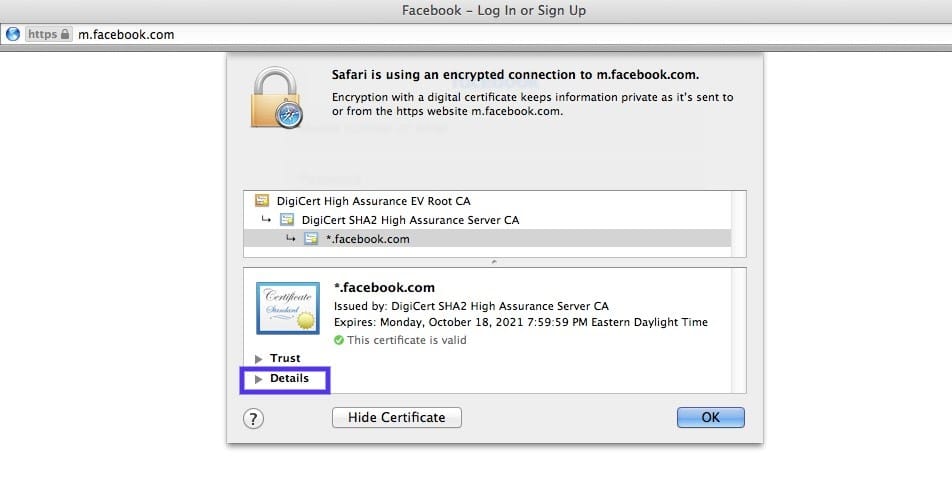
展開 Details 面板後,單擊Control + Space Bar 。 Spotlight 搜索欄將出現在屏幕的右上角。 在搜索字段中輸入“鑰匙串”。
接下來,在左側,單擊System Roots 。 搜索網站的證書。 找到它後,轉到“信任”部分。 然後單擊“使用此證書時”部分旁邊的下拉菜單並選擇“始終信任” :
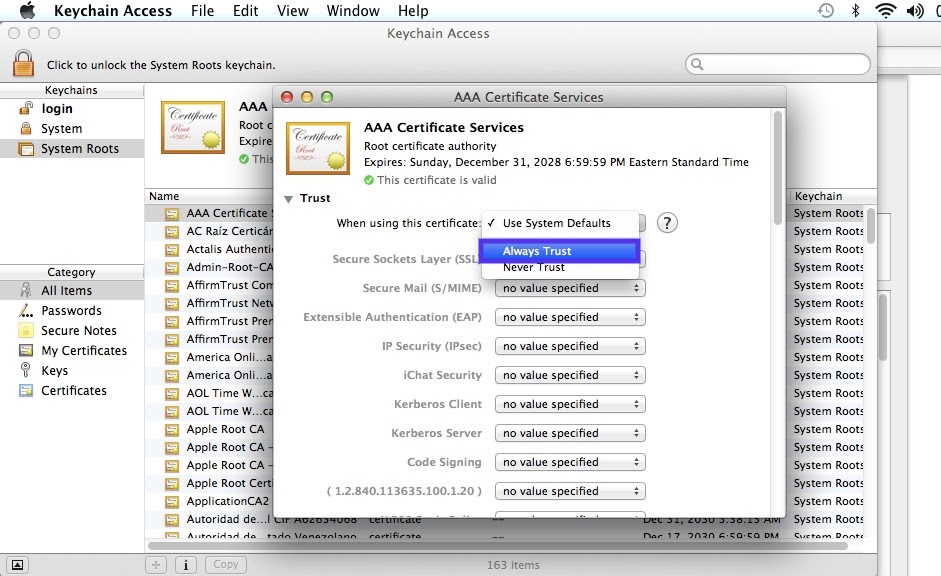
就是這樣! 您現在應該能夠成功訪問該站點。
概括
試圖訪問一個網站卻只遇到錯誤消息可能會非常令人沮喪。 雖然 Safari 只是試圖保護您的數據,但有時它可能會被錯誤配置。 在這種情況下,瀏覽器可能會出現不必要的安全通知,例如“Safari 無法建立安全連接”。
發生此問題時,您可以使用六種方法來解決此問題:
- 清除瀏覽器數據,包括緩存和 cookie。
- 檢查設備的數據和時間。
- 更改您的 DNS 設置。
- 卸載或禁用您的瀏覽器擴展和附加組件。
- 禁用 IPv6。
- 確保 Keychain 信任 SSL 證書。
您對修復 Safari 安全連接問題有任何疑問嗎? 在下面的評論部分讓我們知道!

